ШАГ 1
Зайдите в раздел "Обращения" -> "Ввод обращений", заполните форму "Ввод обращений" и нажать кнопку "Поиск (создание запроса)"
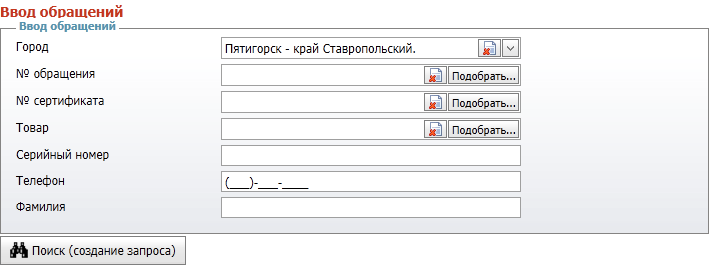
В форме обязательно для заполнения одно из полей:
| 1. | № Сертификата |
| 2. | № Квитанции |
| 3. | Товар и фамилия |
| 4. | Товар и телефон |
| 5. | Товар и Серийный номер |
ШАГ 2
После нажатия кнопки "Поиск (создание запроса)" открывается форма создания обращения:
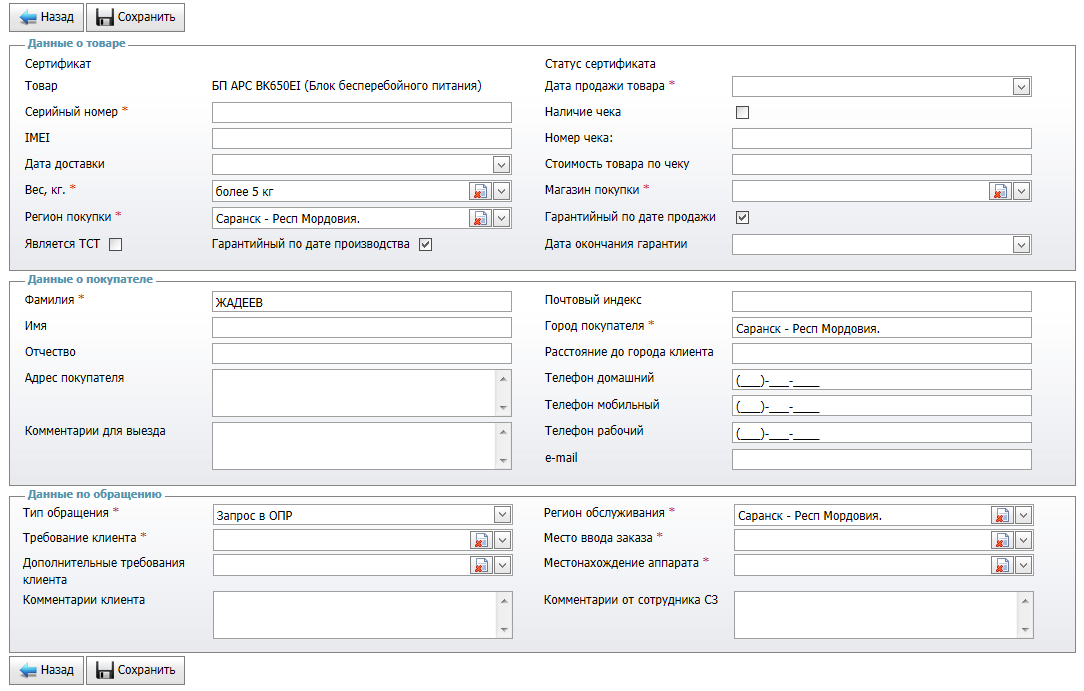
Заполните форму и нажмите кнопку «Сохранить».
ШАГ 3
После на нажатия «Сохранить» появится всплывающее окно с списком видов запросов ОПР. (см рис.)
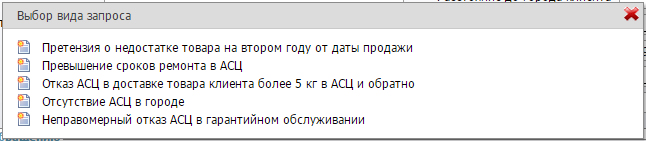
Перечень видов запросов зависит от требований клиента, выбранных в поле «Требование клиента».
Нажмите «![]() » для выбора нужного вида запроса ОПР.
» для выбора нужного вида запроса ОПР.
ШАГ 4
Откроется форма создания нового запроса ОПР (вид запроса выбран в ШАГЕ 3)
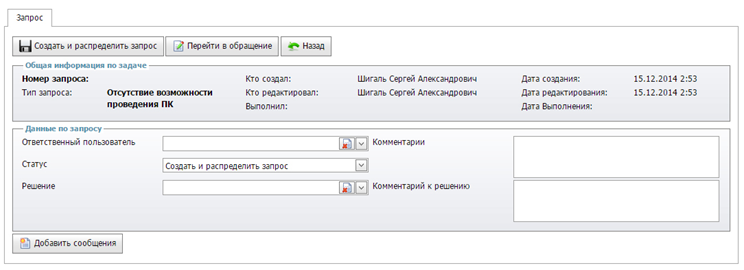
В форме создания нового запроса ОПР заполните поле «Комментарии» (опционально) и нажмите «Создать и распределить запрос»
Будет создано обращение клиента и связанный с обращением запрос ОПР.
После создания обращения вы можете добавить вложение к обращению во вкладке «Вложения».
Примечания:
Форма ввода обращения
В поле "Город" по-умолчанию выбран город магазина, который оформляет обращение.
Для поиска обращения по номеру, заполните поле "№ обращения" и нажмите "Подобрать"
Для поиска сертификата по номеру, заполните поле "№ сертификата" и нажмите "Подобрать"
Для поиска товара нажмите "Подобрать" и во всплывающей форме выберите из списка "Бренд" (с поиском по первым буквам в названии) и введите назание модели или WareCode и нажмите "Найти" (см. рис.)
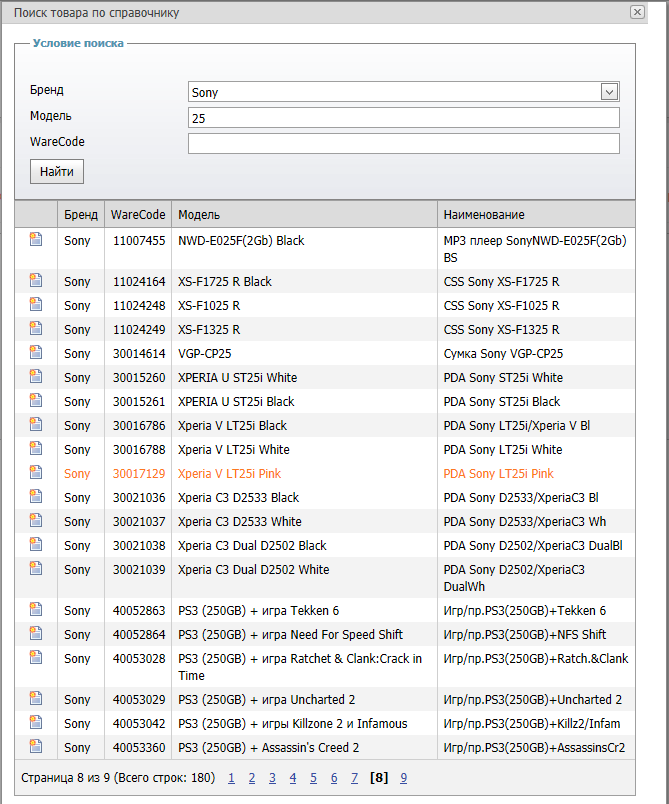
В списке найденного товара нажмите кнопку "Добавить" ![]() , чтобы добавить выбранный товара в поле "Товар"
, чтобы добавить выбранный товара в поле "Товар"
This help system was created with an evaluation copy of Help & Manual.